Pamiršote savo iPhone kodą? Štai kaip tai ištaisyti
iPhone slaptažodžio funkcija yra labai svarbus būdas apsaugoti smalsius žvilgsnius nuo jūsų duomenų, bet ką daryti, jei pamiršote „iPhone“ kodą?
Jei pamiršite slaptažodį ir šešis kartus įvesite neteisingą kodą, jūsų iPhone praneš, kad jis buvo išjungtas. Priklausomai nuo jūsų nustatymų, per daug kartų įvedus neteisingą kodą, jūsų iPhone gali ištrinti visus duomenis. Tu to nenori!
Nesvarbu, ar gavote šį pranešimą, ar žinote, kad pamiršote „iPhone“ kodą, atlikite šiuos veiksmus, kad atgautumėte prieigą prie „iPhone“.
Šios instrukcijos veikia visuose „iPhone“ modeliuose. Nors šiame straipsnyje pagrindinis dėmesys skiriamas „iPhone“, veiksmai taip pat taikomi „iPod touch“ ir „iPad“.
Pataisykite pamirštą slaptažodį ištrindami „iPhone“.
Yra tik vienas būdas ištaisyti, kai pamiršote „iPhone“ kodą. Galbūt jums tai nepatiks, bet jūs turite ištrinti visus duomenis ant tavo iPhone ir atkurti jį iš atsarginės kopijos (darant prielaidą, kad turite atsarginę kopiją).
Ištrynus visus duomenis iš „iPhone“, ištrinamas ir pamirštas slaptažodis, todėl telefoną galite iš naujo nustatyti naudodami naują slaptažodį. Tai gali atrodyti ekstremalu, bet tai prasminga saugumo požiūriu. Jei jūsų iPhone buvo pavogtas, nenorėtumėte, kad būtų lengva apeiti kodą ir pasiekti savo duomenis.
Žinoma, problema ta, kad toks požiūris ištrina visus jūsų iPhone duomenis. Šis scenarijus nėra problema, jei neseniai turite atsarginę tų duomenų kopiją, kurią norite atkurti telefone (tai geras priminimas: reguliariai kurkite atsargines duomenų kopijas savo iPhone!). Bet jei to nepadarysite, prarasite viską, kas buvo pridėta prie telefono nuo paskutinio sinchronizavimo su iCloud arba iTunes ir kai jį atkuriate.
Norite sužinoti, kaip sukurti atsarginę „iPhone“ kopiją? Patikrinkite Kaip sukurti atsarginę „iPhone“ kopiją ir Kaip nustatyti „iCloud“ ir naudoti „iCloud“ atsarginę kopiją.
Trys būdai, kaip pataisyti pamirštą „iPhone“ kodą
Yra trys būdai, kaip ištrinti duomenis iš „iPhone“, pašalinti prieigos kodą ir pradėti iš naujo: naudodami „iTunes“, „iCloud“ arba atkūrimo režimą.
- iTunes: Jei turite fizinę prieigą prie savo iPhone, reguliariai sinchronizuojate jį su kompiuteriu ir turite tą kompiuterį netoliese, tai gali būti lengviausia parinktis. Gaukite nuoseklias instrukcijas, kaip naudoti „iTunes“, kad ištrintumėte ir atkurtumėte „iPhone“. Kaip atkurti „iPhone“ iš atsarginės kopijos.
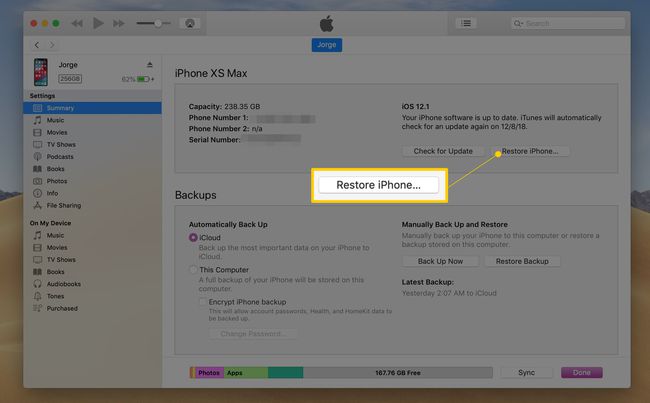
- iCloud: Jei įrenginyje įjungėte funkciją „Rasti mano iPhone“, galite naudoti „iCloud“, kad ją ištrintumėte. Naudokite šią parinktį, jei neturite prieigos prie telefono arba nesinchronizuojate telefono su iCloud, o ne iTunes. Peržiūrėkite šias instrukcijas kaip naudoti „iCloud“ norint ištrinti „iPhone“..
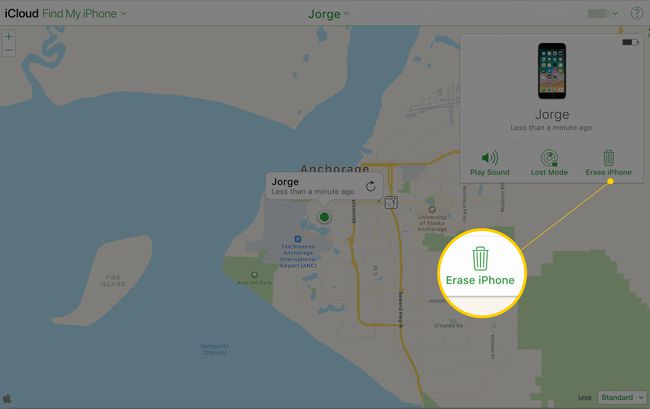
- Atstatymo rėžimas: Tai vienintelė parinktis, jei niekada nesinchronizavote telefono su „iTunes“ ar „iCloud“. Tokiu atveju tikriausiai neturėsite atsarginės duomenų kopijos ir prarasite tai, kas yra telefone. Tai nėra gerai, bet bent jau vėl galėsite naudotis telefonu. Perskaitykite tai, kad sužinotumėte, kaip tai padaryti įjunkite savo iPhone į atkūrimo režimą.
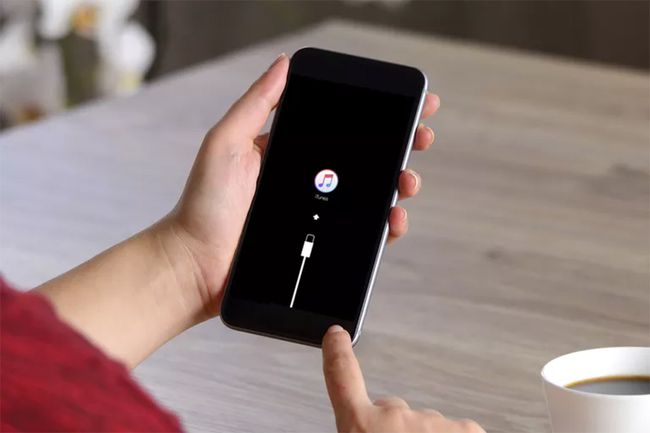
Ką daryti ištrynus „iPhone“.
Nepriklausomai nuo to, kurią iš šių parinkčių naudosite, gausite iPhone, kurio būsena buvo pirmą kartą išėmus iš dėžutės. Turite tris kito žingsnio parinktis:
- „iPhone“ nustatymas nuo nulio: Pasirinkite tai, jei norite pradėti visiškai naujai su savo iPhone ir nenorite atkurti jokių duomenų (arba neturite jų atkurti).
- Atkūrimas iš atsarginės kopijos: Tai geriausia, jei turite atsarginę duomenų kopiją „iTunes“ arba „iCloud“ ir norite ją vėl įdėti į savo telefoną. Mes turime instrukcijos, kaip atkurti iPhone iš atsarginės kopijos.
- Iš naujo atsisiunčiamas turinys: Net jei neturėjote atsarginės kopijos, į savo įrenginį galite iš naujo atsisiųsti beveik viską, ką nusipirkote iš iTunes, App ir Apple Books Store. Sužinokite, kaip iš naujo atsisiųsti „iPhone“ pirkinius.
Tada nustatykite naują prieigos kodą savo „iPhone“ ir įsitikinkite, kad jį atsimenate!
Kai kuriais atvejais atkuriant „iPhone“ gali kilti problemų, dėl kurių negalėsite užbaigti proceso. Jei susiduriate su šia problema, sužinokite, kaip ją išspręsti Kaip ištaisyti iPhone 4013 klaidą.
Ką daryti, jei pamiršote apribojimus arba ekrano laiko kodą?
„iOS“ įrenginyje galite turėti dar vieną slaptažodžio rūšį: kodą, kuris apsaugo Apribojimai arba Ekrano laikas.
Šis slaptažodis leidžia tėvams arba IT administratoriams užblokuoti tam tikrus programėlės arba funkcijas ir neleidžia visiems, kurie nežino slaptažodžio, keisti tų nustatymų. Bet ką daryti, jei esate vienas iš tėvų arba administratorius ir pamiršote slaptažodį?
Tokiu atveju veiks anksčiau minėtos atsarginės kopijos ištrynimo ir atkūrimo parinktys. Jei nenorite to daryti, trečiųjų šalių programos gali padėti apeiti šį kodą ir atgauti prieigą prie įrenginio. Neišbandėme visų ten esančių parinkčių, todėl kai kurie tyrimai mėgstamoje paieškos sistemoje yra geriausias pasirinkimas ieškant įrankio, kuris gali padėti.
Apatinė eilutė apie „iPhone“ kodo pamiršimą
„IPhone“ slaptažodžio funkcija yra stipri, todėl tai naudinga saugumui, tačiau blogai, jei pamiršite slaptažodį. Neleiskite, kad dabar pamirštas slaptažodis neleistų jums naudoti slaptažodžio ateityje; tai per daug svarbu saugumo. Tiesiog įsitikinkite, kad kitą kartą naudodami kodą, kurį jums bus lengviau atsiminti (bet ne per lengva atspėti!)
